Per la stampa dei documenti cartacei, come il progetto di formazione e orientamento,
si deve usare il normale comando di stampa del programma di navigazione (attraverso
il menu File > Stampa di Internet Explorer
o di Firefox, ecc. ).
Tuttavia i programmi di navigazione non consentono un controllo molto preciso
dell'impaginazione per cui lo stesso documento su macchine differenti può
risultare stampato in maniera differente (linee che vanno a capo in punti
diversi, caratteri più grandi o più piccoli, numero di pagine
diverso, ecc.) Il problema si pone soprattutto per la stampa del Progetto
di formazione e orientamento, che dovrebbe stare comunque su due pagine.
Se le ultime righe del Progetto finiscono su una terza pagina, si può cercare di rimediare in due modi: aumentando lo spazio sulla pagina e/o riducendo le dimensioni dei caratteri.
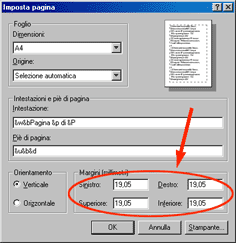 |
Con Internet Explorer: Per aumentare lo spazio sulla pagina
scegliere il comando File > Imposta pagina
e ridurre le dimensioni dei margini. I margini sono la dimensione dello
spazio bianco che viene lasciato lungo i bordi della pagina stampata;
di default si tratta di 19,05 mm per tutti i lati. Si può provare
a impostare 15 o 10 mm o anche meno, ma di solito c'è un margine
minimo sotto cui la stampante comunque non scende. Per ridurre le dimensioni del carattere
scegliere il comando Visualizza > Carattere
> Piccolo, oppure Molto piccolo.
L'effetto è immediatamente visibile anche sullo schermo.
|
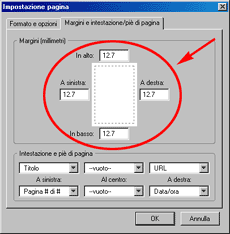 |
Con Netscape o Firefox: Per aumentare lo spazio sulla pagina la procedura è del tutto analoga: scegliere il comando File > Imposta pagina, selezionare la scheda Margini e intestazione/piè di pagina e ridurre le dimensioni dei margini. Valgono le stesse considerazioni dette sopra per Internet Explorer. Per
ridurre le dimensioni del carattere, sempre dalla finestra File
> Imposta pagina, selezionare
la scheda Formato e opzioni e impostare il valore percentuale
di Scala su un numero più basso. |
Per la stampa dei documenti cartacei, come il progetto di formazione e orientamento,
si deve usare il normale comando di stampa del programma di navigazione (attraverso
il menu File > Stampa di Internet Explorer
o di Firefox, ecc. ).
Generalmente però i programmi di navigazione, di loro iniziativa, aggiungono
in cima e in fondo a ogni pagina, un'intestazione con titolo del documento,
numero di pagina, indirizzo internet e data di stampa.
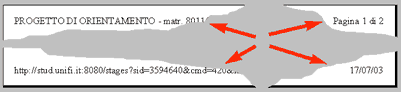 |
Se si vogliono eliminare queste intestazioni, bisogna modificare l'impostazione di pagina del browser (nella macchina su cui si sta lavorando).
 |
Con Internet Explorer: scegliere il comando File > Imposta pagina, cancellare il contenuto dei campi Intestazione e Piè di pagina e premere OK. Da questo momento in poi il browser non stamperà più le intestazioni. Il problema è che si tratta di una modifica permanente che rimane memorizzata nel computer. Se in seguito si vogliono ripristinare le intestazioni, bisogna riaprire la stessa finestra e scrivere "&w&bPagina &p di &P" nel campo Intestazione e "&u&b&d" nel campo Piè di pagina (si tratta delle impostazioni di default del programma). |
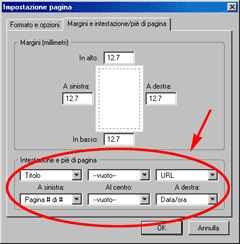 |
Con Netscape o Firefox: la procedura è del tutto analoga: scegliere il comando File > Imposta pagina, selezionare la scheda Margini e intestazione/piè di pagina, impostare tutti i campi su "--vuoto--" e premere OK. Anche in questo caso si tratta di una modifica permanente; per ripristinare
la situazione iniziale bisogna riaprire la finestra e reimpostare i sei
campi rispettivamente su: |